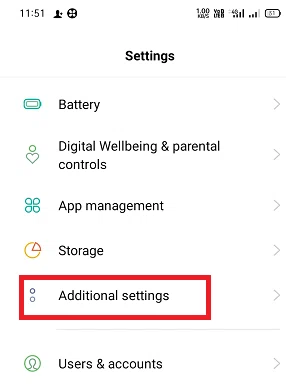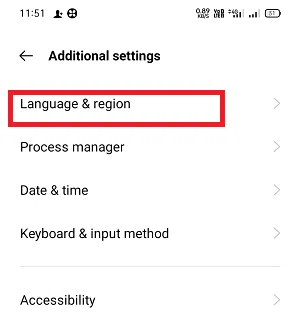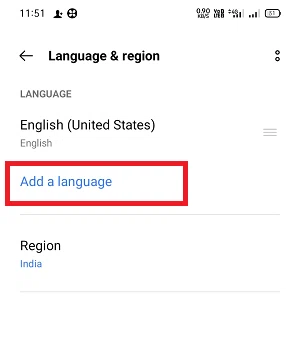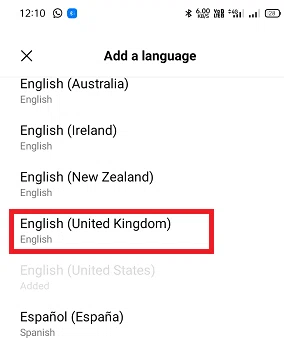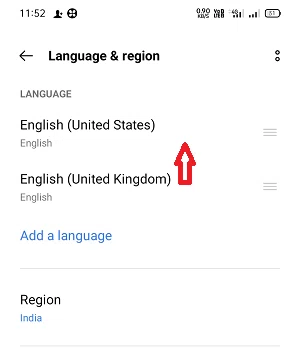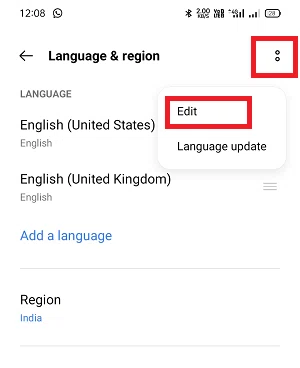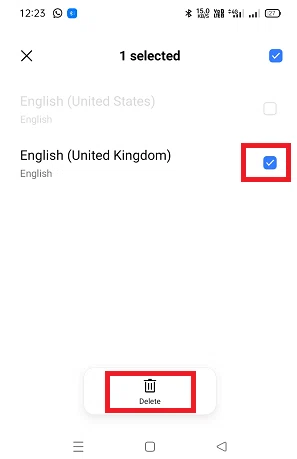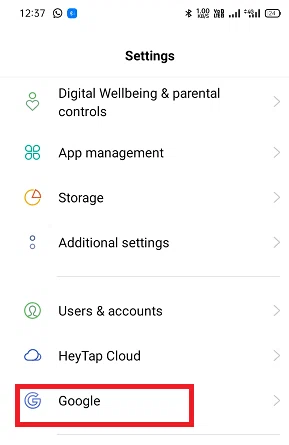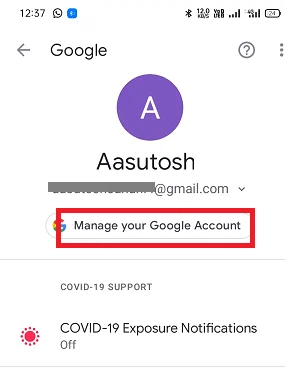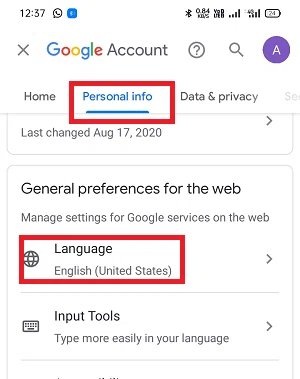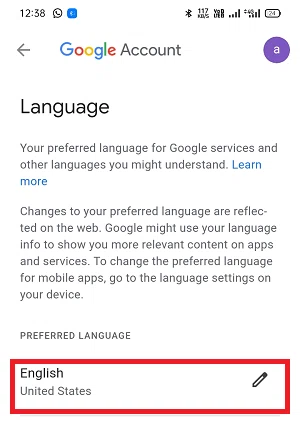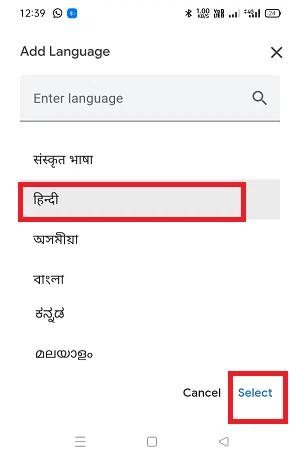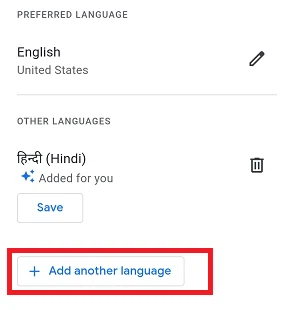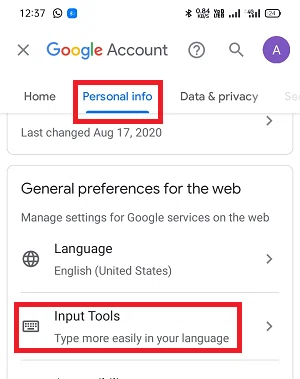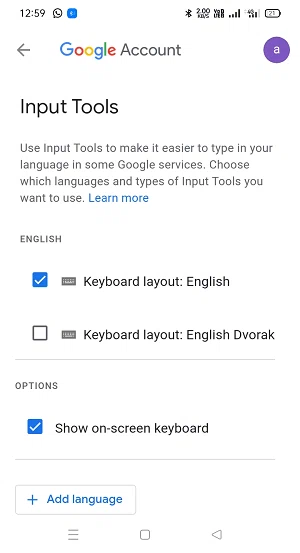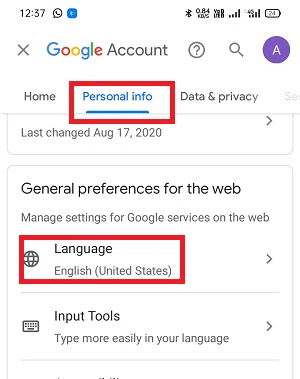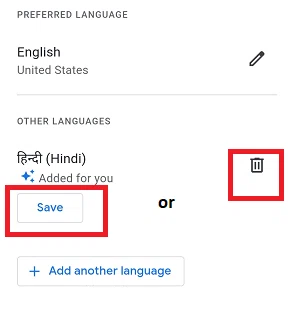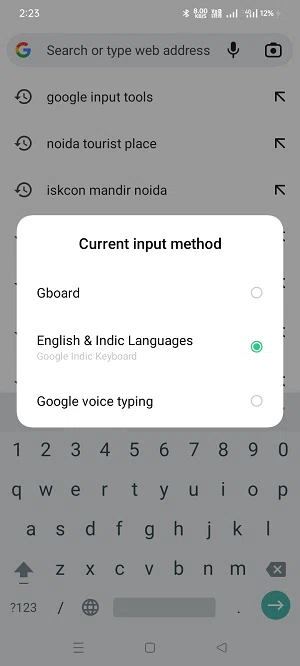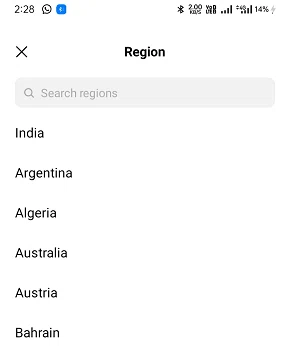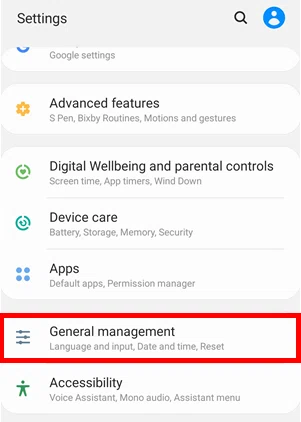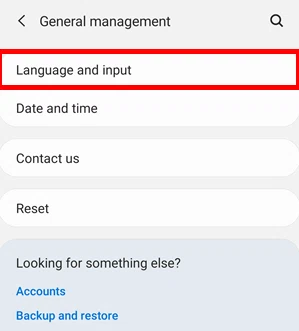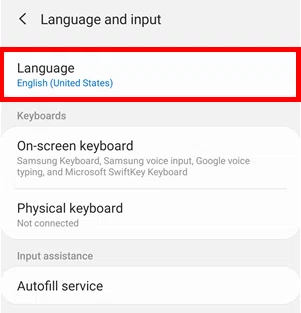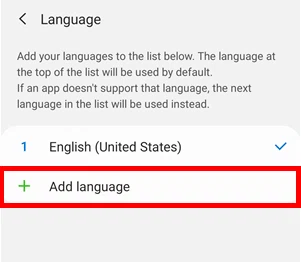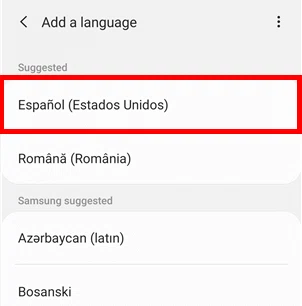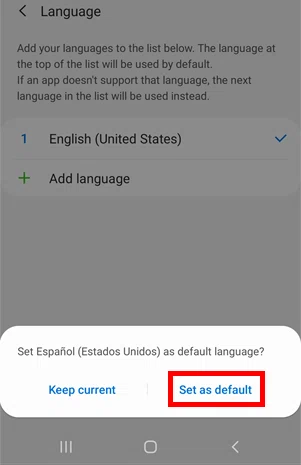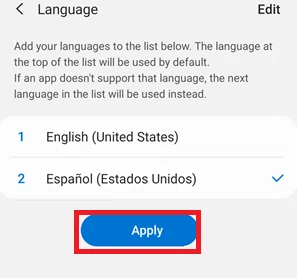Chaque personne souhaite accéder à ses appareils dans sa langue préférée (ou sa langue maternelle) pour communiquer et comprendre facilement quel que soit l’appareil (téléphones Android, tablettes, TV Android, etc.). Supposons que vous ayez accidentellement sélectionné la mauvaise langue système lors de la configuration de votre téléphone Android ou que vous ayez acheté votre appareil dans un pays étranger où la langue est différente. Dans ce cas, vous pouvez facilement changer la langue des téléphones et tablettes Android en vous rendant dans les paramètres système.
Outre le changement de la langue du système Android dans son ensemble, vous pouvez également modifier la langue du clavier et la langue du site Web du téléphone Android. Avec plus de 100 langues au choix, vous préférerez celle qui vous convient le mieux. Ce guide explique comment changer la langue du système, la langue de navigation sur Internet et la langue du clavier des téléphones Android.
Comment changer la langue du système dans son intégralité sur un téléphone Android ?
Il est assez simple de modifier l’intégralité de la langue système sur les téléphones (ou tablettes) Android. Mais les étapes et les termes utilisés peuvent varier en fonction de la marque du fabricant ou de la version du système d’exploitation de l’appareil. Cependant, ils suivent généralement la même structure. Suivez les étapes mentionnées ci-dessous pour changer la langue système des téléphones Android :
- Lancez l’application Paramètres de votre téléphone Android.
- Tapez sur Paramètres supplémentaires (différents appareils utilisent différents termes ici). Si vous ne trouvez pas les paramètres supplémentaires, recherchez les options "Système", "Personnel" ou "Gestion générale" et appuyez dessus.

- Tapez sur l’option "Langue et région". Sur certains appareils, il s’agit des paramètres "Langue et entrée".

- Tapez maintenant sur l’option "Langues". Ici, vous verrez que la langue actuelle du système est sélectionnée.
- Tapez sur Ajouter une langue.

- Sélectionnez la langue de votre choix et dilatez-la si nécessaire. Votre langue est écrite dans sa langue pour faciliter la sélection.

Même si vous avez ajouté votre langue préférée dans l’écran des paramètres linguistiques, votre langue d’affichage par défaut restera la même (dans notre cas, l’anglais des États-Unis). Pour effectuer un changement : - Faites glisser votre langue nouvellement ajoutée (ou préférée) en haut de la liste.

Vous verrez que la langue système de votre appareil est remplacée par la nouvelle langue sélectionnée. Si la langue récemment modifiée ne s’affiche pas sur votre appareil Android, redémarrez-le.
Tutoriel vidéo : Comment changer la langue sur Android
Comment supprimer la langue que vous avez ajoutée sur Android et revenir à l’anglais ?
Si vous utilisez plusieurs langues sur votre téléphone Android, vous pouvez passer de l’une à l’autre à tout moment. Mais, si vous ne voulez plus utiliser l’une des langues, vous pouvez la supprimer de la liste sélectionnée.
- Ouvrez l’application Paramètres de votre téléphone Android.
- Tapez sur Paramètres supplémentaires (différents appareils utilisent différents termes ici). Si vous ne trouvez pas les paramètres supplémentaires, recherchez les options "Système", "Personnel" ou "Gestion générale" et appuyez dessus.

- Tapez sur l’option "Langue et région". Sur certains appareils, il s’agit de Paramètres de langue et de saisie.

- Tapez maintenant sur l’option Langues. Ici, vous verrez que la langue actuelle du système est sélectionnée.
- Maintenant, tapez sur l’icône de menu à trois points dans le coin supérieur droit de l’écran.
- Dans les options disponibles, tapez sur Modifier.

- Cochez la case à côté de la langue que vous souhaitez supprimer de la liste sélectionnée.
- Tapez sur l’icône Supprimer en haut de l’écran.

Comment modifier le paramètre de la langue Web sur Android : en utilisant le compte Google
Il est également possible de modifier les paramètres de la langue du Web (navigation) sur votre téléphone et votre tablette Android. Pour modifier la langue du Web sur Android, procédez comme suit :
Méthode 1 : en utilisant l’option de langue
- Ouvrez l’application Paramètres de votre appareil Android.
- Faites défiler jusqu’à Google et appuyez dessus.

- Tapez sur l’option Gérer votre compte Google.

- Maintenant, sous l’onglet "Infos personnelles", faites défiler l’écran jusqu’à l’option "Préférences générales pour le Web".
- Tapez sur l’option Langue (vous y trouverez la langue Web actuellement sélectionnée).

- Tapez sur la langue préférée et sélectionnez (ou recherchez la langue) que vous souhaitez utiliser comme langue Web.

- Après avoir sélectionné votre langue, tapez sur l’option Sélectionner en bas de l’écran pour appliquer le changement.

- Vous pouvez également appuyer sur l’option + Ajouter une autre langue pour ajouter une autre langue si vous comprenez et souhaitez utiliser plusieurs langues.

Méthode 2 : utiliser les outils de saisie
En utilisant l’option "Outils de saisie" dans les paramètres du compte Google, vous pouvez taper plus facilement dans votre langue dans certains services Google sur le Web. Les quatre premières étapes sont les mêmes que dans la méthode 1 ci-dessus.
- Lancez l’application Paramètres de votre appareil Android.
- Faites défiler jusqu’à Google et tapez dessus.
- Appuyez sur l’option Gérer votre compte Google.
- Maintenant, sous l’onglet "Infos personnelles", faites défiler l’écran jusqu’à l’option "Préférences générales pour le Web".
- Tapez sur l’option Outils de saisie.

- Cochez ensuite la case en regard de la langue disponible que vous souhaitez utiliser. Si la langue que vous souhaitez utiliser n’est pas répertoriée par défaut sur la page Outils de saisie, vous pouvez également ajouter une langue en cliquant sur le bouton + Ajouter une langue.

Comment utiliser les langues ajoutées automatiquement par Google.
Google ajoute automatiquement les langues que vous utilisez fréquemment dans les services Google. Il se peut que vous voyiez également du contenu dans ces langues. Lorsque Google ajoute une langue, elle est étiquetée comme ajoutée pour vous. Vous pouvez à tout moment enregistrer ou supprimer définitivement cette langue ajoutée automatiquement.
- Lancez l’application Paramètres de votre appareil Android.
- Faites défiler jusqu’à Google et tapez dessus.
- Appuyez sur l’option Gérer votre compte Google.
- Maintenant, sous l’onglet "Infos personnelles", faites défiler l’écran jusqu’à l’option "Préférences générales pour le Web".
- Tapez sur l’option Langue (vous trouverez la langue Web actuellement sélectionnée).

- Dans la section Autre langue, Google a ajouté une langue pour vous en l’indiquant par une icône en forme d’étoile. Pour confirmer cette langue ajoutée automatiquement, sélectionnez Enregistrer.
- Pour supprimer une langue ajoutée par Google, tapez sur l’icône Supprimer.

Pour empêcher Google d’ajouter automatiquement des langues pour accéder aux services Google, désactivez la fonction Ajout automatique de langues.
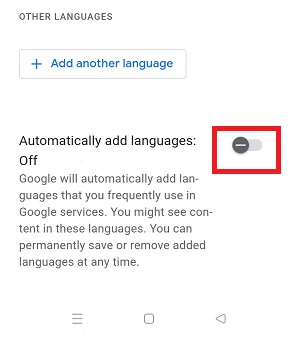
Comment modifier ou basculer entre les langues du clavier d’un téléphone Android ?
Si vous utilisez plusieurs langues sur votre téléphone Android, vous pouvez passer de l’une à l’autre à tout moment, et c’est assez simple. Pour basculer entre les langues fréquemment utilisées (ou installées) sur le clavier, appuyez longuement sur la barre d’espacement dans l’application et sélectionnez la langue à changer.
- Ouvrez une application sur votre téléphone Android qui permet la saisie au clavier.
- Appuyez longuement sur la barre d’espacement dans l’application.
- Sélectionnez maintenant la langue que vous souhaitez.

Pour en savoir plus sur la modification et le changement de langue du clavier, consultez l’article comment changer le clavier des téléphones Android.
Comment changer la région de l’appareil Android ?
Si vous avez déménagé dans une autre région (pays), vous pouvez remplacer la région de votre téléphone par votre pays actuel. Pour le faire, vous devez vous trouver dans ce pays en ce moment. Mais n’oubliez pas que vous ne verrez peut-être pas l’option de changement de région si vous avez changé de pays au cours de l’année dernière. Cependant, une fois que vous avez ajouté une nouvelle région, vous pouvez passer de l’une à l’autre quand vous le souhaitez.
- Lancez l’application Paramètres de votre téléphone Android.
- Tapez sur les paramètres supplémentaires.
- Tapez sur l’option "Langue et région".
- Dans l’écran "Langue et région", tapez sur la section Région et choisissez la région dans laquelle vous vous trouvez (ou choisissez la région que vous préférez).

Comment changer la langue d’un appareil Samsung
Si vous utilisez un smartphone ou une tablette Samsung, les étapes et les termes utilisés pour changer la langue d’Android sont légèrement différents. Pour changer la langue sur un téléphone Android Samsung, suivez les étapes indiquées ci-dessous :
- Lancez l’application Paramètres de votre appareil Samsung.
- Faites défiler l’écran jusqu’à la rubrique "Gestion générale" et appuyez dessus.

- Tapez sur l’option "Langue et saisie" dans l’écran de paramétrage de la gestion générale.

- Tapez ensuite sur l’option "Langue" située en haut de l’écran.

- Ensuite, tapez sur l’option Ajouter une langue à côté du signe + (plus).

- Trouvez la langue que vous souhaitez utiliser dans votre téléphone Samsung et tapez dessus. Si vous y êtes invité, sélectionnez la version linguistique utilisée dans votre région.

- Sur l’écran suivant, vous pouvez continuer à utiliser la même langue que celle que vous utilisez actuellement en appuyant sur Garder la langue actuelle ou utiliser la nouvelle langue que vous avez ajoutée en appuyant sur l’option "Définir par défaut".

- Si vous souhaitez modifier la langue qui est déjà répertoriée sur votre téléphone Samsung, appuyez sur la langue de votre choix, puis sur le bouton Appliquer.